Не работает микрофон, что делать?
Компьютеры & Интернет » Компьютеры
Автор совета: Артем Аленин Дата публикации: 13.11.2011
Вы подключили микрофон, а он не работает? В этом совете мы решим проблему, а также поговорим о настройке микрофона.
Довольно часто случается так, что купив совсем новый микрофон, и подключив его к компьютеру, вы с разочарованием обнаруживаете, что микрофон не работает. В голову сразу же начинают лезть плохие мысли: «Вдруг микрофон сломанный? Вдруг системный блок неисправен?» Нет. Ничего не сломано. Просто по умолчанию в Windows микрофон отключён в звуковых настройках. И это касается практически всех версий Windows.
Итак. Для начала, проверьте – правильно ли вы подключили микрофон. Если вы заметили, то у всех микрофонов штекер подключения к системному блоку окрашен в розовый цвет. Далее, нужно найти в вашем системном блоке такой же розовый разъём для штекера. Вы, наверное, уже успели заметить, что для удобства всё окрашено в специальные цвета (микрофон – розовый, колонки – зелёный, клавиатура - фиолетовый). Правда бывают такие системные блоки, у которых два розовых разъёма. Тогда попробуйте поочередно вставить ваш микрофон в каждый из разъёмов, проверив работает ли микрофон.
Проверить работу микрофона можно в стандартной утилите Windows – «Звукозапись». Найти данную утилиту можно таким образом: Пуск – Стандартные – Звукозапись (в Windows XP пункт звукозаписи будет в подпапке «развлечения»).
После того, как вы подключили микрофон к системному блоку, вам будет нужно включить микрофон в самих настройках системы.
В Windows XP вам нужно будет зайти в меню «Громкость». Для этого можно кликнуть правой клавишей по значку динамика внизу в трее (там, где у вас стоит дата и панель языка). Или же, через меню Пуск: Стандартные – Развлечения – Громкость. Далее вам необходимо найти в панели управления сверху «Параметры» и там выбрать пункт «Свойства».

Далее, кликнув на пункт «Запись», в списке ниже нужно поставить галочку рядом с пунктом «микрофон».
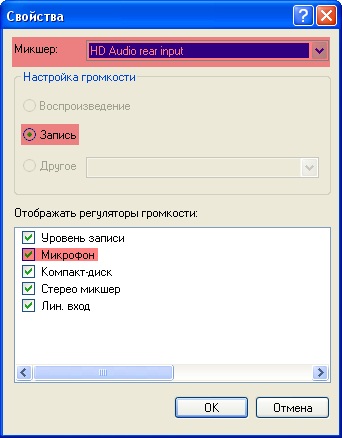
И уже затем поставить ползунок громкости микрофона на необходимый вам уровень.
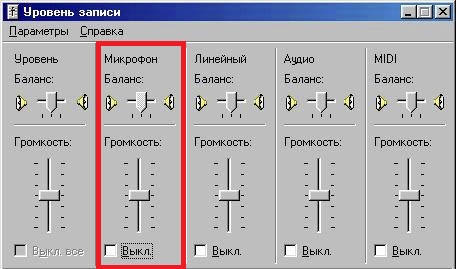
В Windows 7 включается микрофон ещё проще.
Для начала, нажмите правой клавишей мыши на значок громкости в трее и выберите пункт «Записывающие устройства».
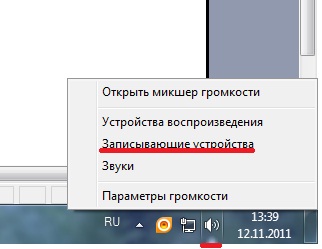
В открывшемся меню вы увидите, все ваши устройства записи. А также узнаете, подключён ли ваш микрофон к компьютеру (определите по зелёной галочке). Далее нажимаете на ваш микрофон и выбираете «Свойства».
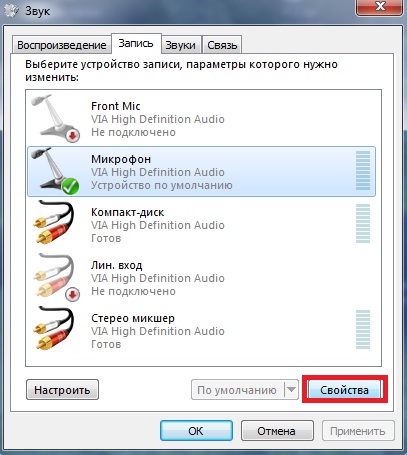
Затем во вкладке «Общие» выберите «Использовать это устройство».
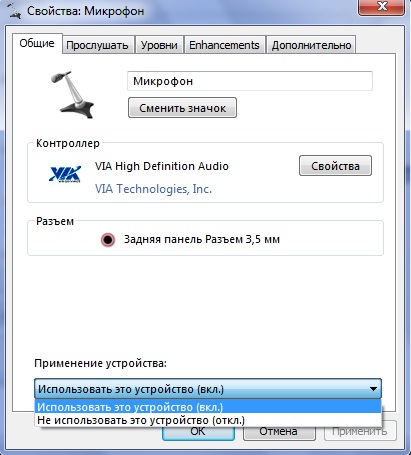
Бывают случаи, когда в списке записывающих устройств нет микрофона. Тогда вам нужно покопаться в настройках драйвера и выбрать разъём для микрофона (в теории к любому разъёму можно назначить микрофон).
Если после проделанных манипуляций микрофон всё равно не записывает звук, тогда проделайте следующее. Правый клик по тому же значку громкости. «Открыть микшер громкости». Найти вкладу «уровни». И там уже включить микрофон.
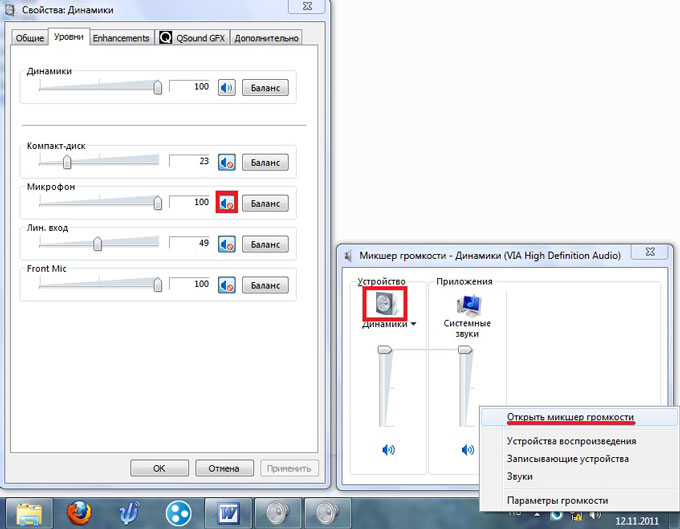
Иногда, проделав все вышеописанные способы, микрофон всё равно не работает. Более того, он даже не определяется компьютером. Тогда, скорее всего, у вас не установлены звуковые драйверы, или же микрофон и вправду сломан.
Если вышеперечисленные способы не помогли, тогда попробуйте посмотреть все звуковые настройки. Все настройки вашего микрофона находятся в одном и том же меню «Звук» (Панель управления – Звук). Покрутите настройки, проставьте галочки – быть может, что-то и получится (методом «тыка», так сказать). Если у вас всё-таки никак не получается настроить микрофон, тогда задавайте свои вопросы – я с радостью на них отвечу.
Последние советы раздела «Компьютеры & Интернет»:
![]() Получаем большое количество денег в GTA 5
Получаем большое количество денег в GTA 5![]() 5 плюсов общения в видеочате
5 плюсов общения в видеочате![]() Как и зачем получать онлайн-образование
Как и зачем получать онлайн-образование![]() Как проверить скорость интернета на ноутбуке
Как проверить скорость интернета на ноутбуке![]() Как и зачем стоит купить прокси-сервер
Как и зачем стоит купить прокси-сервер![]() Программа для восстановления удаленных файлов
Программа для восстановления удаленных файлов![]() Скачать игры на Андроид бесплатно
Скачать игры на Андроид бесплатно![]() Преимущества дистанционного обучения
Преимущества дистанционного обучения![]() Как выбрать смартфон в 2018 году
Как выбрать смартфон в 2018 году![]() Советы по выбору смартфона
Советы по выбору смартфона
Комментарии совета:
Комментарий добавил(а): Сергей
Дата: 17.02.2012
Здравствуйте! Помогите советом. У меня материнская плата ASUS P5Q SE2 со встроенной звуковой картой, недавно поставил Windows 7 и теперь не могу в Skype настроить микрофон, так он работает, запись идет на колонки воспроизводит, а в Skype не хочет...
Комментарий добавил(а): Светлана
Дата: 16.02.2012
В настройках все норм . Микрофон отключается через некоторое время работы . Помогает перезагрузка компа , но потом опять микрофон перестает работать . В чем может быть проблема ?
Комментарий добавил(а): Надежда
Дата: 11.02.2012
когда мы в одноклассниках перезваниваемся меня не слышно
Комментарий добавил(а): Артём Аленин
Дата: 20.01.2012
Лена, если у вас Windows 7, то зайдите в свойства микрофона и найдите вкладку "Уровни". Проставьте звук микрофона и усиление микрофона по максимуму. И обратите внимание, если справа от громкости микрофона есть значок с зачёркнутым кружком, то кликните на этот значок - тогда микрофон заработает.
Комментарий добавил(а): Лена
Дата: 17.01.2012
Микрофон не работает. В списках устройств есть, подключен правильно, включен. Тупо нет звука, в скайпе меня не слышно, через "Прослушивать с этого устройства" ничего не вышло, только фоновый шум от компьютера. что можно сделать?
Комментарий добавил(а): Артём Аленин
Дата: 13.01.2012
Если хотите получить точный ответ на вашу проблему, то постарайтесь точнее указать все аспекты проблемы. Иногда очень сложно понять, что за проблема или в чём суть вопроса... А ещё лучше, если вы дадите ссылку на скриншот вашей проблемы. Чтобы сделать скриншот ошибки или вообще экрана, нужно нажать клавишу PrintScreen. А затем зайти в Paint и нажать Вставить. После этого сохраните скриншот в формат jpg.
Комментарий добавил(а): Артём Аленин
Дата: 13.01.2012
Алексей, чтобы переключить на заднюю нужно покопаться в настройках звука. Но скорее всего придётся искать соответствующий пункт в настройках аудиодрайвера. А так как у всех аудиодраверов свои особенности, то точно не могу ответить.
Комментарий добавил(а): Алексей
Дата: 29.12.2011
у меня в настройках высвечивается разъем передняя панель.как переключить на заднюю?
Комментарий добавил(а): эмиль
Дата: 25.12.2011
у меня микрофон работает эхом что делать
Комментариев к этому совету так много, что мы разбили их постранично:
Добавить комментарий
Имейте, пожалуйста, ввиду, что любые ссылки, html-теги или скрипты, будут выводиться в виде обычного текста - бессмысленно их использовать. Комментарии, содержащие нецензурные выражения, оскорбления, флуд и рекламу будут немедленно удалены.
Вам помог этот совет? Вы можете помочь проекту, пожертвовав на его развитие любую сумму по своему усмотрению. Например, 20 рублей. Или больше :)


 Путешествие на Чукотку
Путешествие на Чукотку  Поход по Полярному Уралу
Поход по Полярному Уралу Поход на озеро Джека Лондона
Поход на озеро Джека Лондона